1、概述
云犀伴侣是云犀自研的搭配云犀直播硬件设备使用的远程投屏应用程序,其中支持摄像头投屏和镜像投屏两种功能。
1.1、需求背景
根据我们直播硬件的用户使用反馈,在直播中经常需要可移动不受地域限制的移动摄像头做为直播的副机位;或可以随时随地分享手机画面,在直播中丰富直播场景。
1.2、应用场景
主要的应用场景还是在直播中,针对不同的直播类型,所应用的场景也不同,以下为例举的典型场景:
1、在助农直播中,经常有溯源的需求场景,将产品的原生产地直播展示,以增强观众对产品的信赖度;
2、在文旅直播中,导游讲解实地景色,将实时景色投屏到直播间,一方面助长流量,另一方面助力景区带货。
2、操作说明
2.1、使用流程
如上图所示,为完整的一次远程投屏的流程,先完成登录,在首页输入硬件设备的投屏码,选择投屏画面的类型及投屏名称后点击请求投屏,硬件设备端可以选择同意或拒绝,若同意则进入投屏,投屏中支持切换投屏类型、切换清晰度,最后硬件设备端和手机应用端都可以点击结束投屏。
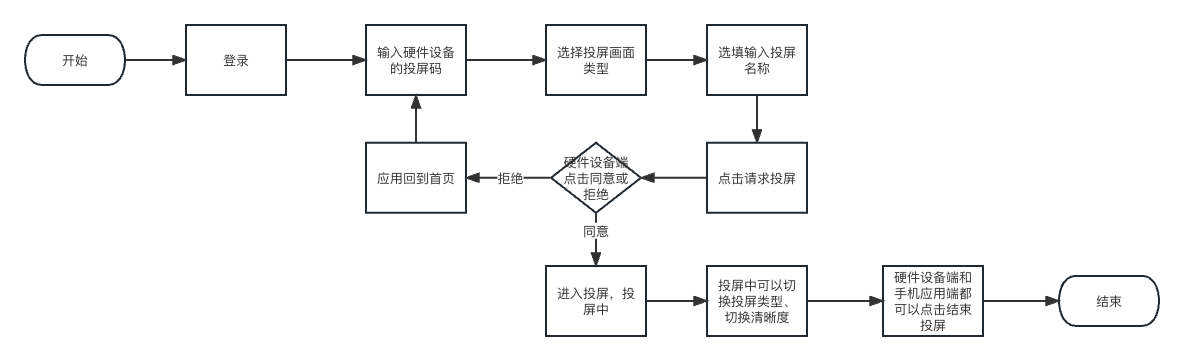
2.2、登录
1、登录入口:
入口1: 进入云犀伴侣应用后,在「我的」页面中点击「登录」,即会跳转至登录界面。
入口2: 当没登录情况下点击请求投屏时,将弹出登录弹窗,点击「登录」即会跳转至登录界面。
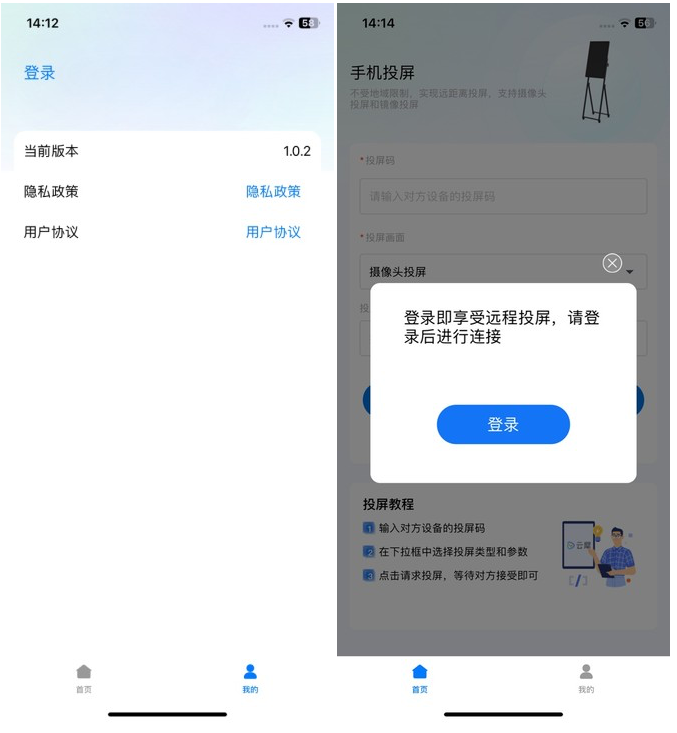
2、登录页面:支持账号密码登录。输入手机号及密码后勾选同意协议点击登录即可。
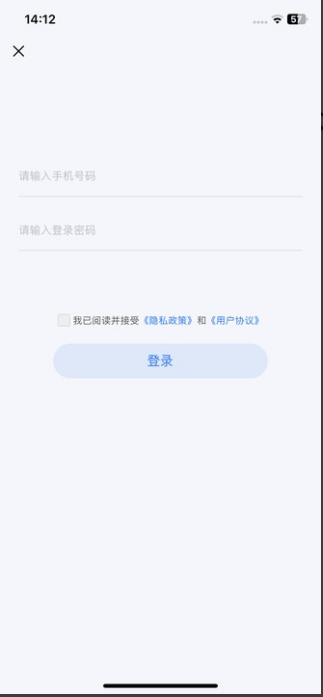
2.3、请求远程投屏
1、在云犀伴侣应用首页输入云犀硬件设备的投屏码,选择投屏画面类型,选择输入投屏名称,点击请求投屏等待对方同意即可。
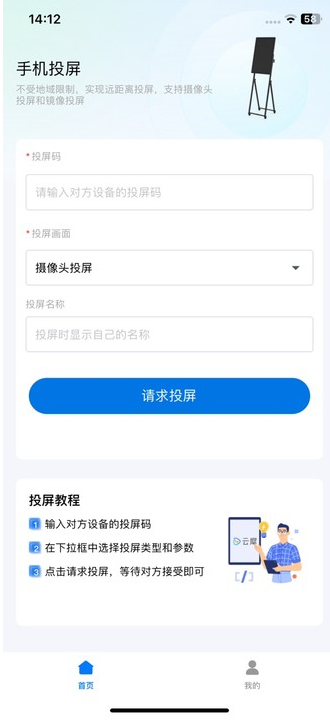
2、其中投屏画面类型包括摄像头投屏和镜像投屏,摄像头投屏可以选择前置或后置摄像头、选择1080P或720P清晰度、选择麦克风开启或不开启;镜像投屏仅可以选择麦克风开启或不开启。
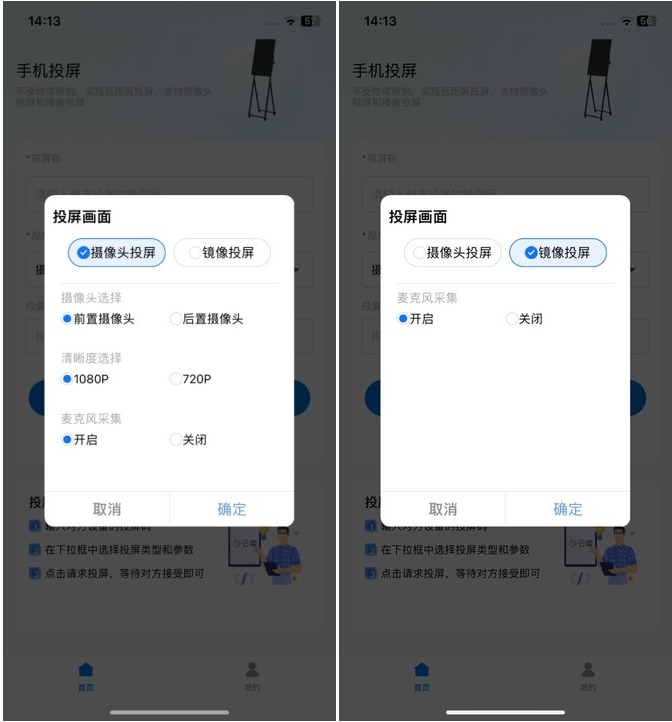
2.4、投屏中
根据选择的投屏画面类型不同,应用展示的画面也不同。在投屏中也可以切换投屏类型,硬件设备端的画面也会实时变化。
1、摄像头投屏
选择摄像头投屏将展示前置或后置摄像头拍摄的画面。
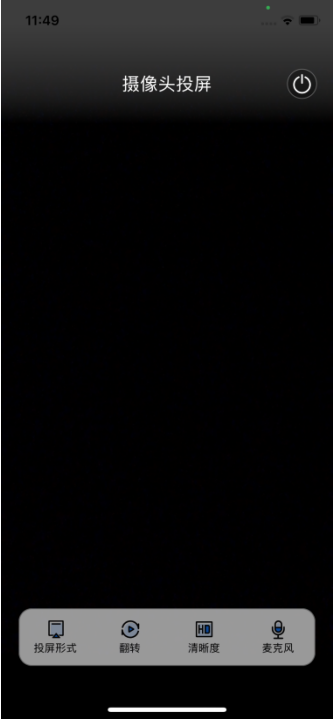
2、镜像投屏
选择镜像投屏将展示手机运行画面。
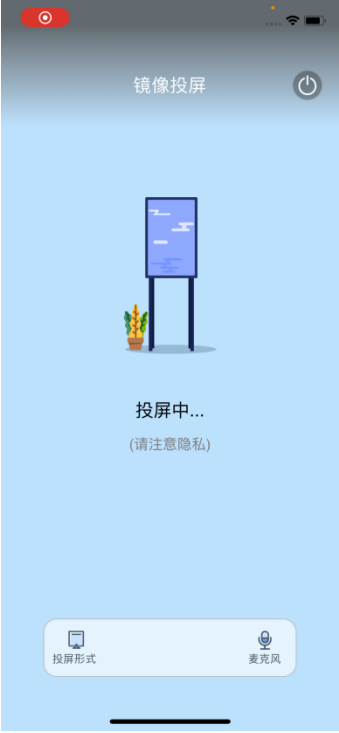
2.5、结束投屏
投屏中点击应用右上角的结束按钮即可结束投屏。
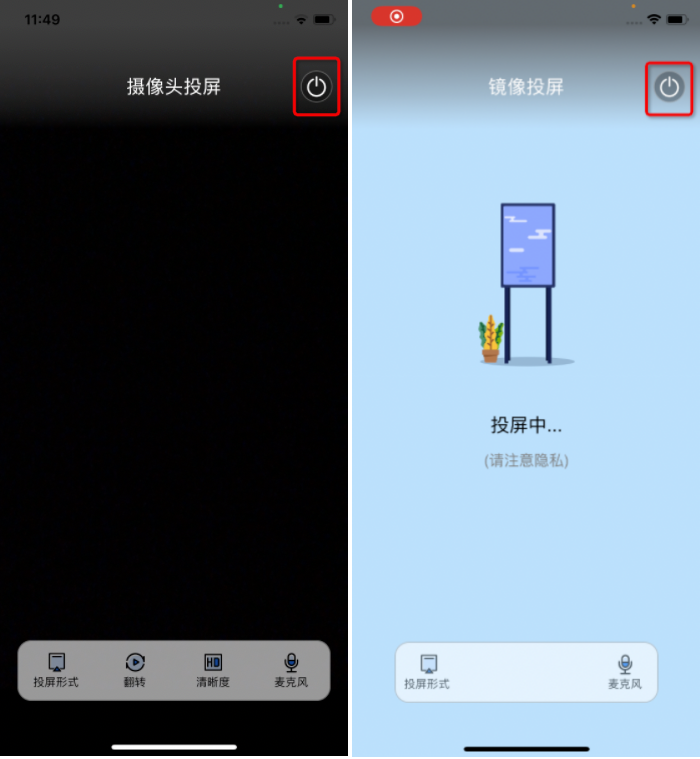
更多问题咨询请致电400热线:400-622-9558 或者 关注微信公众号“云犀官方”联系我们 。